Ternyata masih banyak orang yang tidak tahu bagaimana cara mengubah foto ke PDF. Padahal mengubah foto menjadi PDF sangat mudah dilakukan, jika kamu penasaran, baca artikel ini sampai selesai.
Sebenarnya mengubah foto ke PDF bisa menggunakan bantuan aplikasi online maupun pengaturan bawaan. Untuk format foto yang bisa digunakan adalah JPG dan JPEG untuk dokumen visual seperti desain CV, poster, foto dan lainnya.
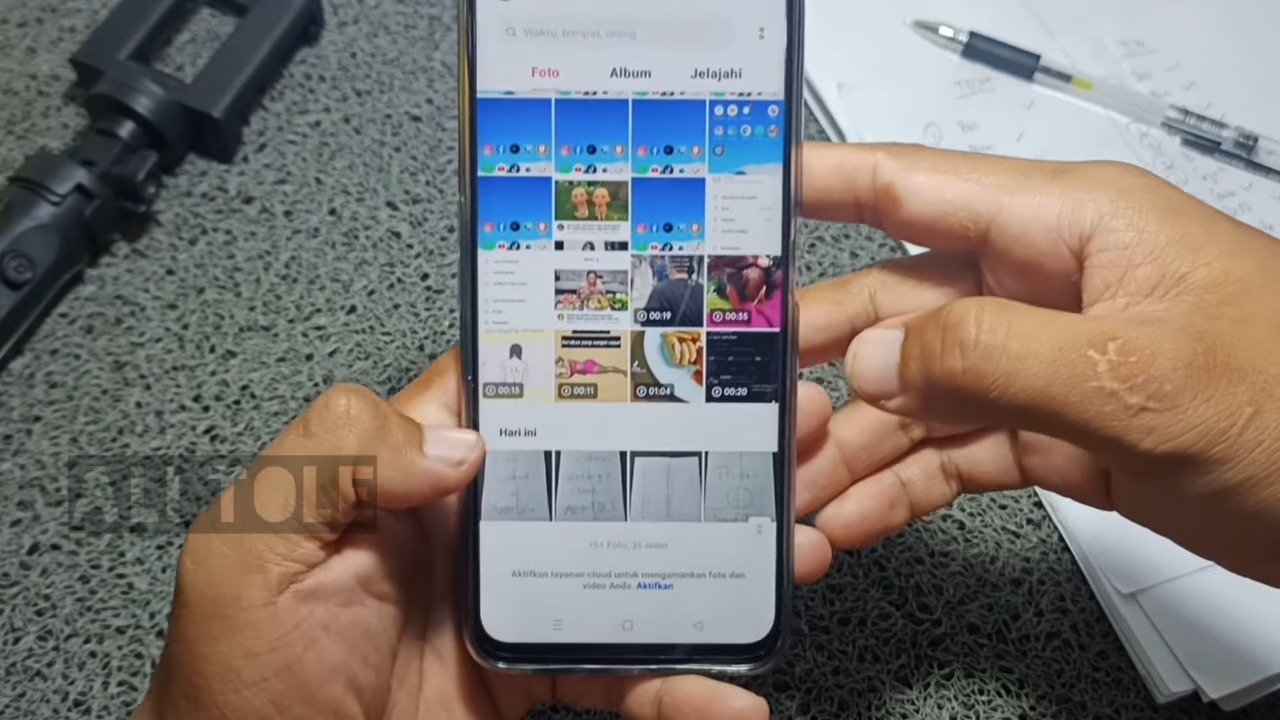
Mengubah foto ke PDF sangat diperlukan ketika akan mengirimkan berkas lamaran atau dokumen ke suatu perusahaan sebagai persayaratan.
Jika kamu tidak tahu caranya jangan khawatir, kali ini Metodegames akan membahas cara mudah mengubah foto ke PDF tanpa aplikasi melalui HP Android, iOS maupun PC.
Cara Mengubah Foto ke PDF
File yang memiliki format JPG terkadang perlu dikonversi ke dalam bentuk PDF agar dapat memuat gambar dengan ukuran lebih besar, serta bisa digunakan oleh aplikasi berbeda.
Mengubah Tanpa Menggunakan Aplikasi
Berikut adalah beberapa yang bisa kamu gunakan untuk mengubah foto menjadi PDF tanpa menggunakan aplikasi:
1. Menggunakan situs Ilovepdf
Cara pertama yang bisa kamu lakukan adalah menggunakan situs Ilovepdf. Situs ini sangat memudahkan pengguna untuk mengubah foto tanpa mengunduh aplikasi.
Kamu bisa mengaksesnya lewat browser di HP atau PC. Berikut adalah cara penggunaannya:
- Kamu bisa memilih JPG ke PDF untuk mengonversi file gambar ke PDF.
- Silakan akses webnya Ilovepdf.
- Setelah itu, coba klik “Select JPG Images” atau bisa langsung drop file foto dari perangkat ke menu Ilovepdf.
- Pilih foto dan tunggu proses uploading hingga selesai.
- Selanjutnya pilih format halaman landscape atau portrait lalu atur page size dan margin file.
- Klik convert to PDF.
- Jika sudah selesai diubah, kamu bisa klik “Download PDF” untuk menyimpan file.
2. Menggunakan Microsoft Word
Selain itu kamu bisa memanfaatkan Microsoft Word untuk mengubah foto ke PDF. Aplikasi ini biasanya sudah tersedia di laptop atau PC.
Selain digunakan untuk mengetik, Microsoft Word juga bisa digunakan tanpa tehubung ke internet.
Untuk mengubahnya, kamu bisa mengikuti langkah-langkah berikut ini:
- Cari Microsoft Word di laptop atau PC lalu klik.
- Pada Toolbar MS. Word silakan klik insert lalu pilih “Pictures” untuk memasukkan gambar.
- Silakan pilih foto yang akan dikonversi.
- Jika sudah, klik menu “file”, bisa klik menu “export” untuk membuat file PDF lalu pilih “create PDF/XPS”.
- Simpan dokumen foto dalam bentuk PDF melalui menu “save file”.
3. Menggunakan Situs Smallpdf
Beriktunya kamu bisa menggunakan Smallpdf untuk mengubah foto menjadi PDF. Kamu dapat dengan mudah mengubah secara cepat dan praktis.
Situs ini bisa kamu akses secara gratis, dan untuk menggunakannya bisa mengikuti langkah-langkah berikut ini:
- Silakan buka situs web Smallpdf, nantinya kamu akan langsung diarahkan ke kolom konversi JPG ke PDF.
- Pada kolom kuning silakan pilih file, bisa juga menyeret gambar dari file explorer ke kotak converter.
- Pilih gambar atau foto lalu tunggu beberapa saat sampai file JPG atau JPEG selesai diunggah.
- Kamu bisa mengatur ukuran kertas yang diinginkan serta mengatur posisinya antara portrait atau landscape.
- Jika sudah selesai, silakan klik tombol mengubah pada bagian kanan atas.
- Langkah selanjutnya, kamu bisa mengunduh file PDF tersebut di perangkat.
Mengubah Foto Melalui HP
Selain cara diatas kamu juga bisa mengubah foto ke PDF menggunakan HP Android atau iOS tanpa harus menggunakan aplikasi apapun. Penasaran, berikut adalah langkah-langkahnya:
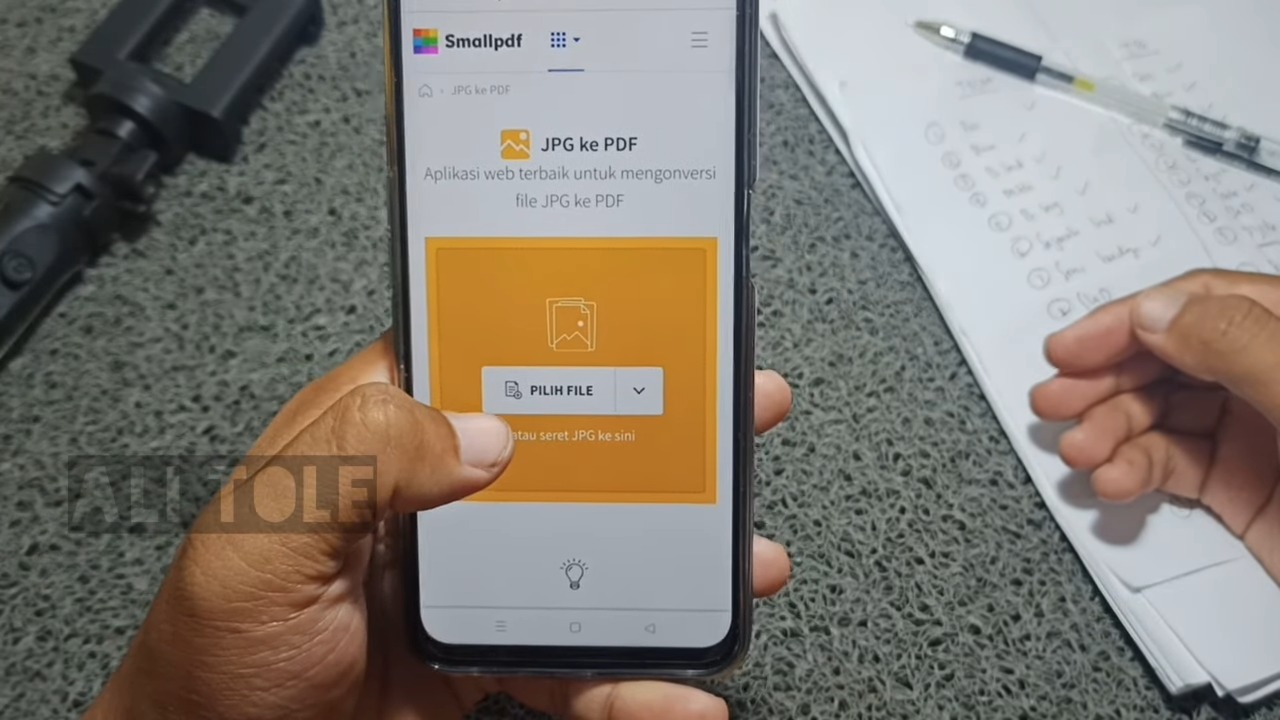
1. Mengubah Foto Melalui HP Android
Buat kamu pengguna HP Android, terutama merk Samsung bisa mengikuti langkah-langkah berikut ini:
- Langkah pertama silakan buka galeri HP.
- Pilih foto yang ingin kamu jadikan PDF.
- Pada bagian kanan atas, silakan pilih menu titik tiga.
- Pilih menu “print” lalu klik tombol “PDF”.
- Pilih lokasi penyimpanan file PDF.
- Klik tombol “save”.
Sementara buat kalian pengguna HP Xiaomi, Redmi, dan Poco bisa coba di Android dengan mengikuti langkah-langkah berikut:
- Buka galeri HP.
- Cari foto yang ingin dijadikan PDF.
- Pilih tombol “share” yang tertera pada bagian sebelah kiri bawah foto.
- Pilih menu “print”.
- Klik tombol “PDF” untuk menyimpan foto dalam bentuk PDF.
2. Mengubah Foto Melalui HP iPhone atau iOS
Nah buat kalian pengguna HP iPhone atau iOS bisa dengan mengikuti langkah-langkah berikut ini:
- Buka menu galeri di HP.
- Pilih foto yang ingin kamu jadikan PDF.
- Buka menu “share”.
- Pilih menu “print”.
- Klik ikon “share” yang terletak pada bagian kanan teks “Prints Options” untuk menyimpan foto menjadi PDF.
Nah itulah penjelasan mengenai cara mengubah foto ke PDF. Sekarang kamu bisa dengan mudah mengubah foto menjadi PDF dengan menggunakan HP atau PC. Semoga informasi ini bermanfaat, Terima kasih dan Selamat Mencoba.